[2023년 최신]간단하게 WAV 음성 파일 MP3 변환 사이트 및 프로그램 소개!
Feb 22, 2023• 필모라 인증 작가
재생하기 어려운 WAV 파일 MP3 변환하는 방법은 무엇이 있을까?
오디오 및 비디오 파일 형식은 용량이나 압축하는 방식에 따라 종류가 다양합니다. 동영상은 MP4, 음성은 MP3 파일을 많이 이용하지만 프로그램에서 지원하는 파일 형식이나 품질 때문에 다른 형식을 사용하기도 합니다. 음성 파일 형식 중에서 WAV 파일은 음질이 뛰어나지만 용량이 크기 때문에 앱이나 기기에 따라 오디오가 재생되지 않을 수 있습니다. 그래서 보편적으로 사용하는 MP3로 변환하는 게 좋습니다. 그래서 오늘은 WAV 파일을 MP3로 변환이 가능한 사이트 및 프로그램을 소개하겠습니다.
WAV는 MP3보다 생소할 수 있지만 Waveform Audio format의 약자로 개인 PC에서 음악을 재생할 수 있는 파일 형식입니다. 파일 형식 중에서 용량을 줄이기 위해 압축해서 저장하는 파일 형식이 있는데 WAV는 압축하지 않는 파일 형식으로 손실이 없다는 게 특징입니다. 그래서 일반 음성 파일 형식에 비해 용량이 2배 가까이 차이 날 수 있습니다.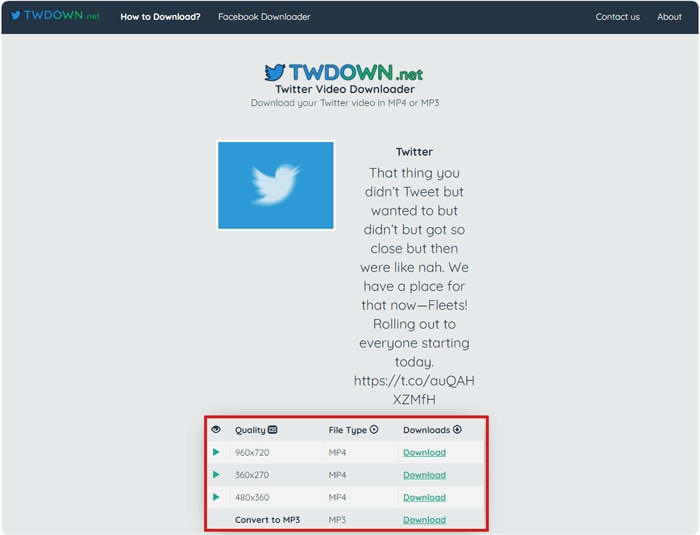
반면에 MP3 형식은 CD에 버금갈 정도로 음질이 나쁘지 않으면서도 압축하여 용량이 작은 편입니다. 그래서 스마트폰을 포함한 대부분의 디지털 기기에서 음악을 재생할 때 활용되곤 합니다. 용량이 큰 WAV 파일은 MP3 파일과 달리 용량이 크기에 디지털 기기에서 재생하기 난감할 때가 있습니다. 그래서 WAV 파일을 디지털 기기에서 재생하기 위해서 MP3 변환 과정을 거쳐야 합니다.
Part.1 WAV 파일을 MP3로 변환할 수 있는 123APPS
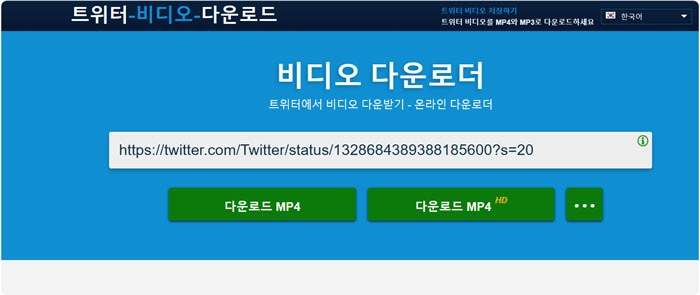
123앱스는 사이트로 별도로 프로그램을 설치하는 과정이 필요하지 않습니다. 먼저 123앱스는 동영상 파일 변환 외에도 간단한 편집도 할 수 있습니다. WAV는 오디오 파일이므로 오디오 변환을 클릭하여 WAV 파일을 업로드하고 MP3를 클릭하면 됩니다. MP3 외에도 다양한 음성 파일 형식으로 음성 파일 변환이 가능합니다. 또 변환할 때 원하는 음질을 선택할 수 있다는 장점이 있습니다.
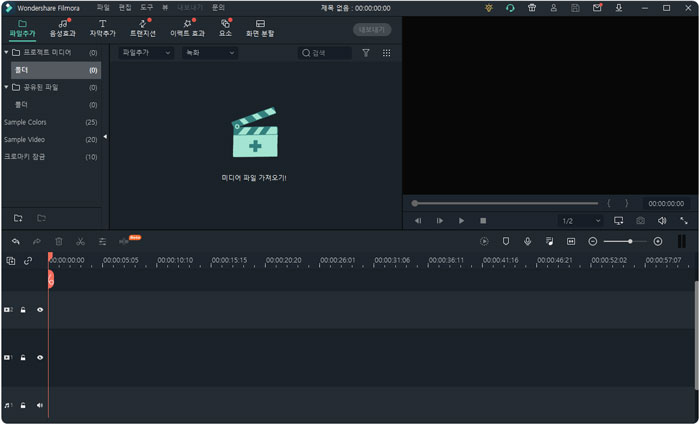
WAV 파일뿐만 아니라 URL 주소를 복사 붙여 넣어서 간단하게 다른 형식으로 변환할 수 있다는장점이 있습니다. 하지만 프로그램을 설치하지 않고도 사용할 수 있기에 보안에 허술할 수 있습니다. 개인 오디오 파일이 서버로 넘어갈 수 있기에 보안이 걱정된다면 사용하는 데 어려움이 있을 수 있습니다.
Part.2 편집 및 다양한 형식으로 MP3 변환할 수 있는 원더쉐어 필모라X!
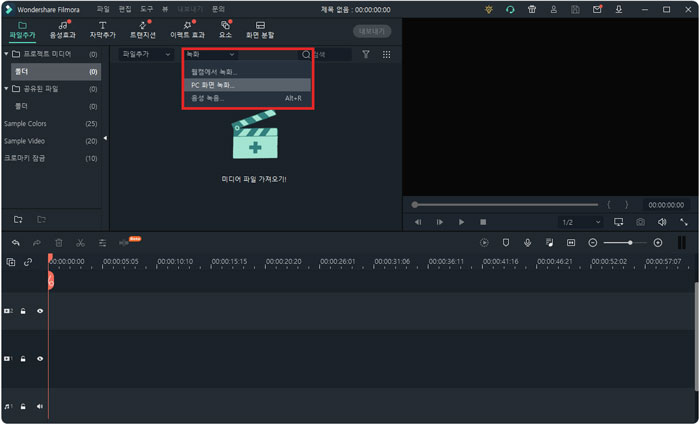
원더쉐어 필모라X는 인터페이스가 간결해 누구나 쉽게 영상을 편집할 수 있는 프로그램입니다. 지원하는 오디오 및 비디오 파일 형식이 폭넓기 때문에 원더쉐어 필모라X를 이용하여 WAV파일을 MP3 변환이 가능합니다. 또 편집 기능을 활용하여 잡음 제거 및 피치, 볼륨 조절 등 오디오를 정교하게 다듬을 수 있습니다. 그 외에도 컷편집하여 일부분만 따로 저장할 수 있다는 장점이 있습니다.
Part.3 원더쉐어 필모라X를 활용하여 WAV 파일 MP3 변환하는 방법
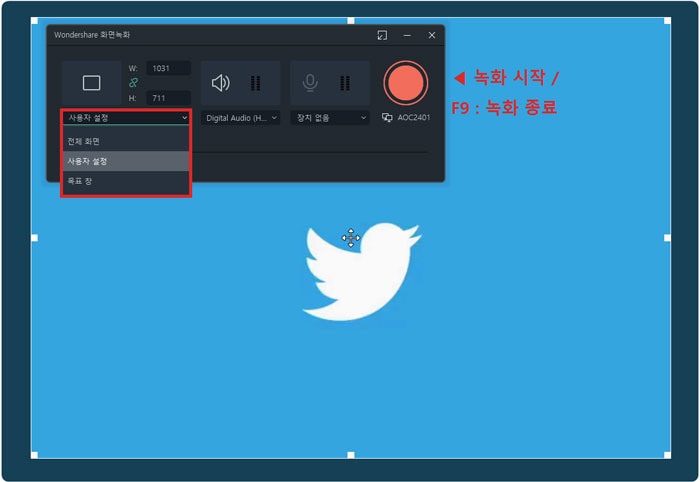
- 단계 1
먼저 원더쉐어 필모라X를 실행한 다음 변환이 필요한 WAV 파일을 가져와주세요. [미디어 가져오기!]을 클릭하거나 [Ctrel + I] 단축키를 활용하여 간단하게 파일을 불러올 수 있습니다 그리고 파일을 변환하고 편집하기 위해서 [타임라인 패널]로 음성 파일을 드래그 앤 드롭해 주세요.
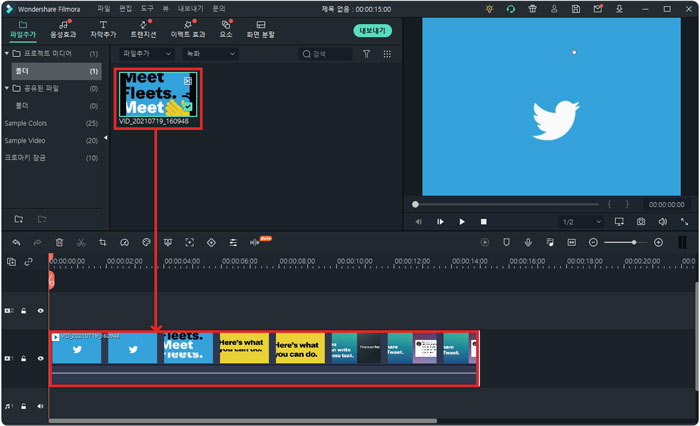
- 단계 2
모든 부분이 필요하지 않다면 [분할하기]로 오디오 클립을 잘라 필요한 부분만 저장할 수 있습니다. 오디오를 들어보면서 자르고 싶은 위치에서 가위 모양의 분할하기] 아이콘을 클릭하면 쉽게 오디오 길이를 조절할 수 있습니다. 이때 필요 없는 부분은 [Delete]로 없애주세요.
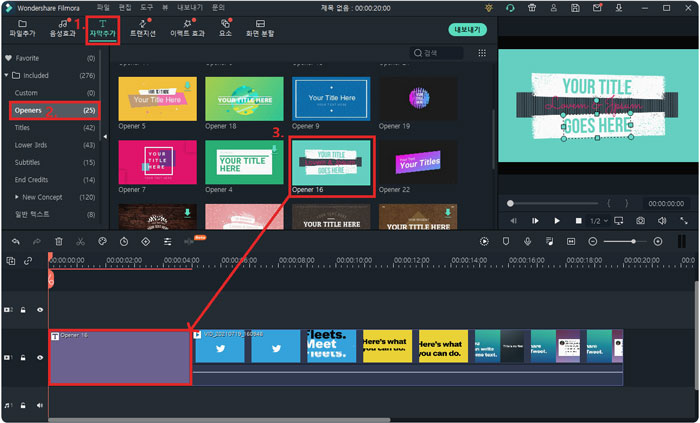
- 단계 3
원더쉐어 필모라X로 MP3 변환하면 편집 프로그램이기에 세밀하게 오디오를 조정할 수 있다는 장점이 있습니다. 오디오 파일을 잘라 시작과 끝부분이 자연스럽지 못하다면 페이드인, 페이드아웃을 조절해 주면 됩니다. 그 외에 잡음 제거하면 음질이 선명해지고, 피치를 조절하여 음 높낮이를 설정할 수 있습니다.

- 단계 4
편집이 끝났다면 위에 [내보내기]를 클릭하여 WAV 파일을 MP3 파일로 변환하여 저장할 수 있습니다. 파일명과 저장 위치를 설정한 후에 왼쪽에서 MP3를 클릭해 주세요.
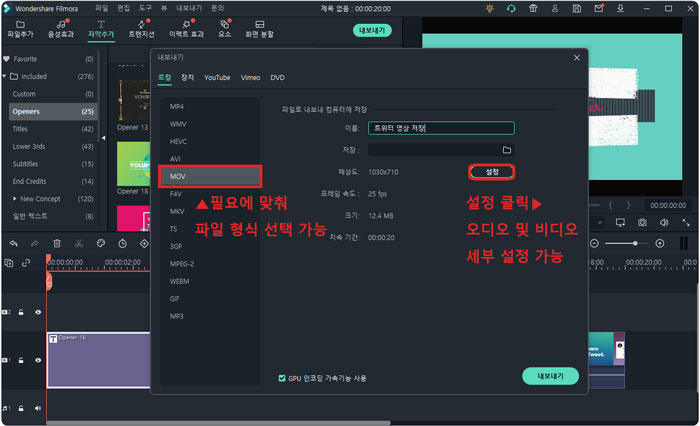
- 단계 5
파일을 내보내기 전에 [설정]을 클릭하면 샘플 속도와 비트 속도를 선택하여 파일 용량을 줄일 수 있습니다. 너무 높은 속도로 설정해서 사람이 듣기에 좋지 않기에 적당한 속도로 파일을 내보내는 게 좋습니다. 설정이 끝났다면 [OK]▶[내보내기]를 눌러 저장하면 됩니다.
정리
WAV 파일을 MP3 변환할 수 있는 사이트와 프로그램을 소개하고 변환하는 방법에 대해 알려드렸습니다. WAV 파일은 무압축 방식이라 음질이 좋지만 용량이 너무 커서 스마트폰 등의 디지털 기기에서 재생하기 어려운데요. 그래서 MP3 형식으로 변환해 주는 게 좋습니다. 123앱스 사이트에서 간단하게 변환할 수 있지만 보안에 취약하다는 단점이 있습니다. 반면에 원더쉐어 필모라X는 편집 프로그램으로 오디오 세부 설정할 수 있고, 필요한 부분만 잘라서 MP3로 변환할 수 있다는 장점이 있습니다.


